PS文件兼容怎么设置忽略旋转元数据? PS忽略旋转元数据的开启方法
Photoshop怎么设置忽略旋转元数据?这是基础设置,以下是“Adobe Photoshop怎么设置忽略旋转元数据”的经验教程。
点击菜单中的编辑菜单
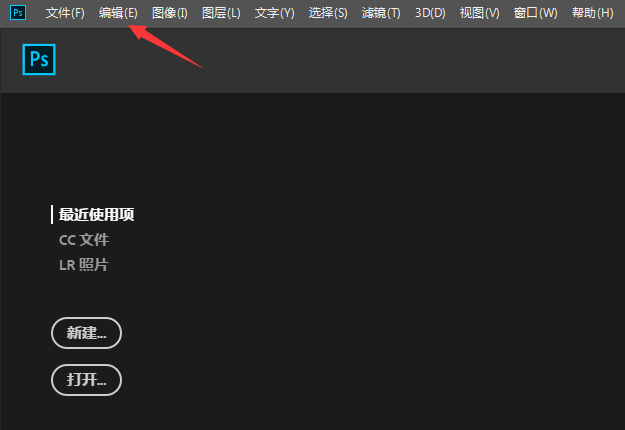
弹出了下拉菜单选中为首选项
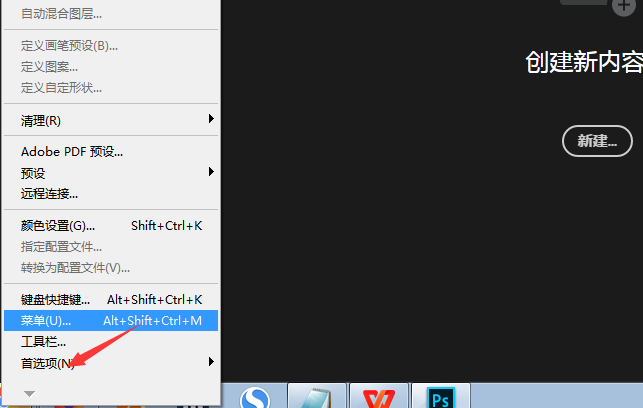
点击常规选项
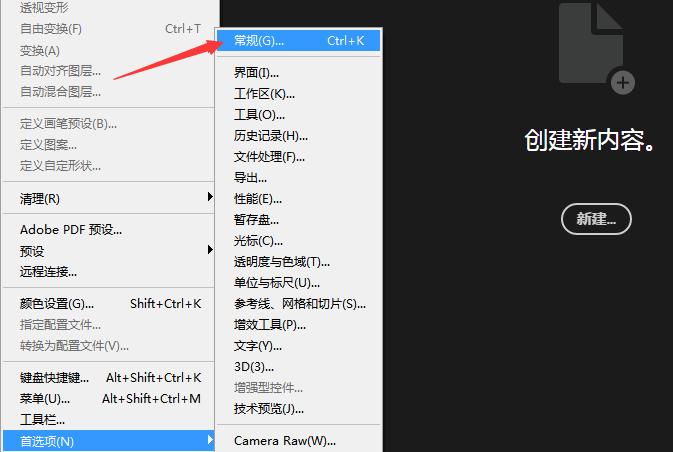
点击左侧中文件处理选项
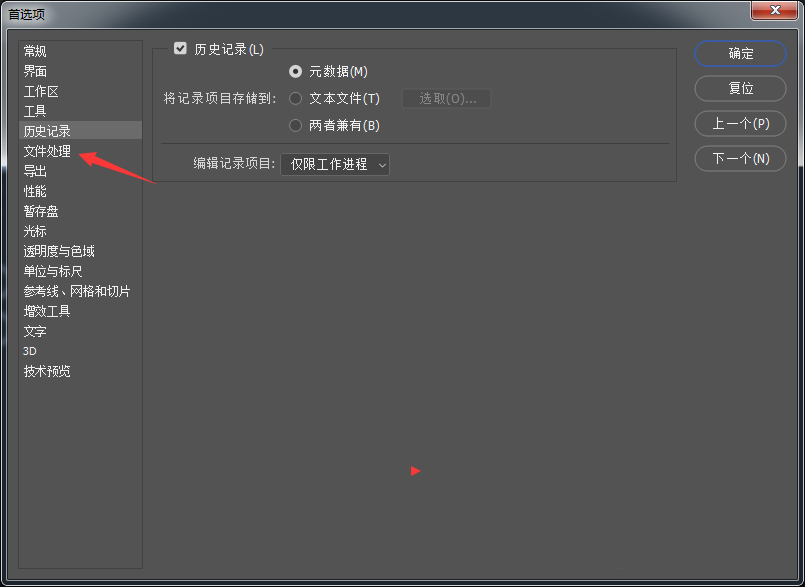
勾选上忽略旋转元数据选项
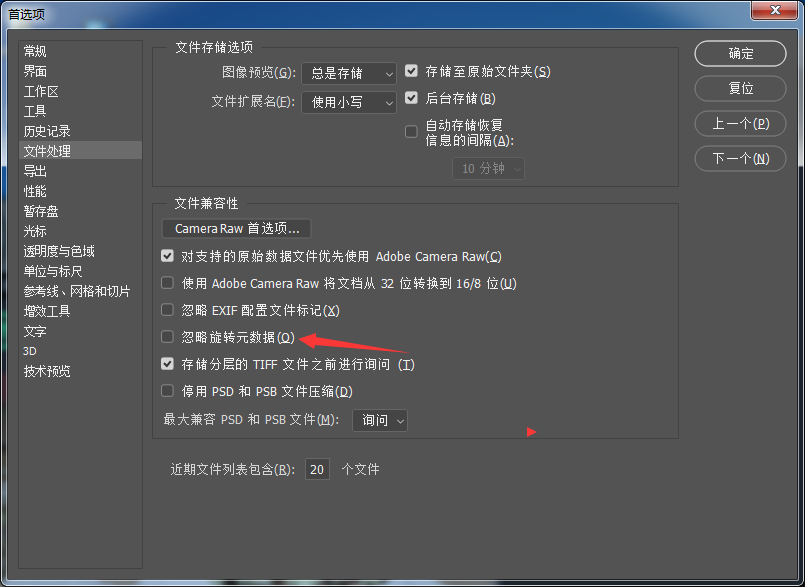
勾选上忽略旋转元数据选项之后,点击确定
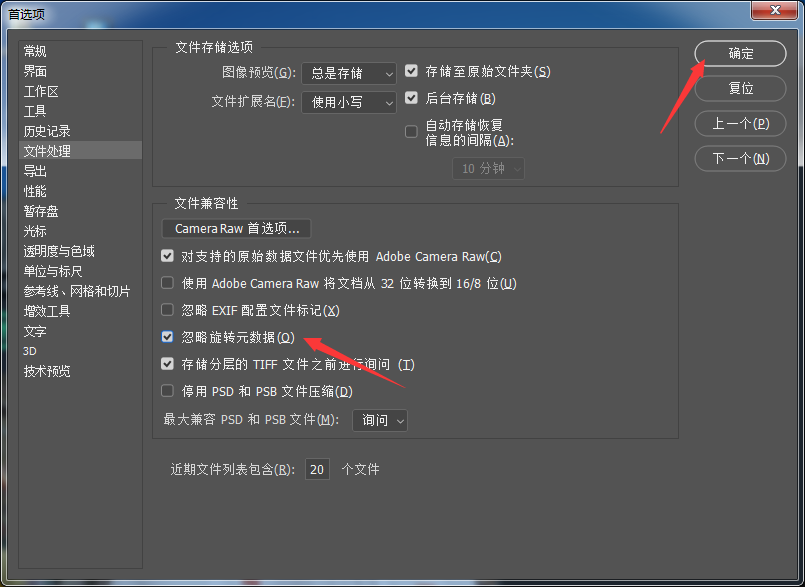
以上就是ps忽略旋转元数据的开启方法,希望大家喜欢,请继续关注PSD素材网(www.PSD.cn)。
-

PS怎么设计水晶玻璃花纹文字效果?
2022-10-01 11
-

PS图层样式轻松制作褶皱字
2022-10-01 6
-

PS轻松制作巧克力效果的融化字体
2022-10-01 38
-
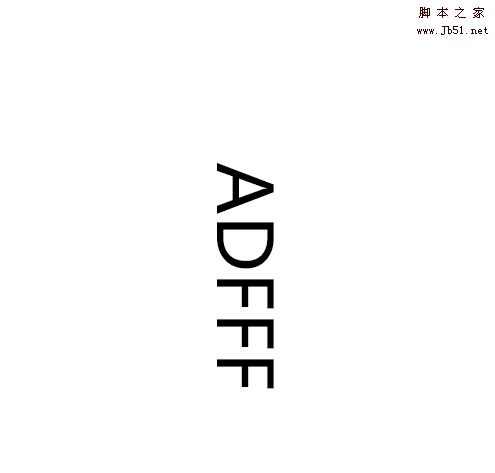
PS中文字怎么设置标准垂直罗马对齐方式?
2022-10-01 36
-
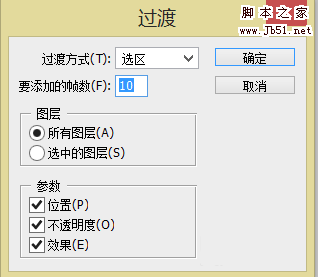
PS制作彩虹般流光溢彩的文字
2022-10-01 34
-
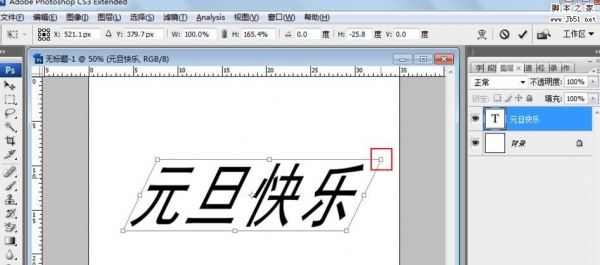
PS中怎么制作三维旋转文字字体效果?
2022-10-01 122
-
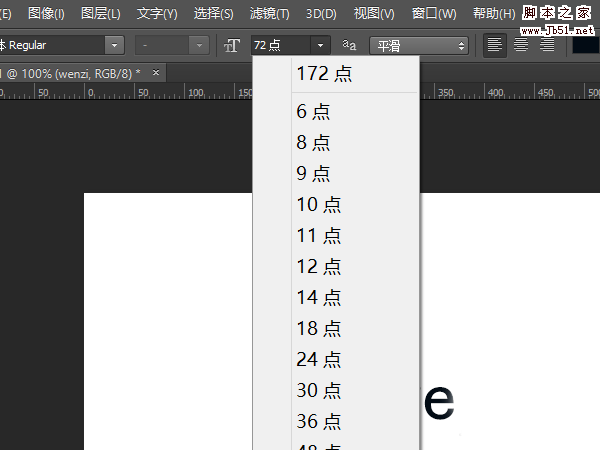
PS中输入的文字很小该怎么办? PS字体大小的设置方法
2022-10-01 712
-
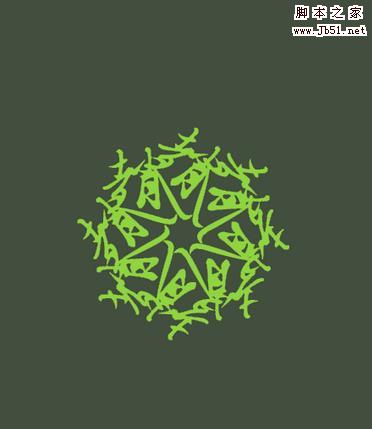
PS怎么是做文字云效字体的效果?
2022-10-01 144
-

PS怎么做带缺口的圆形? PS螺旋缺口圆环矢量图的画法
2022-10-01 39
-

PS怎么制作圣诞快乐粉笔字效果?
2022-10-01 7
-
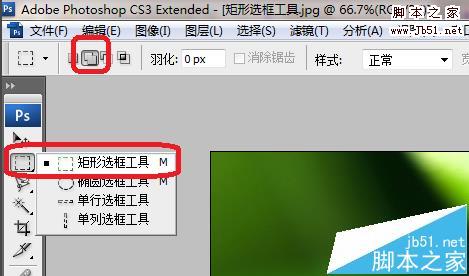
PS文字怎么打散成多个图层?
2022-10-01 15
-
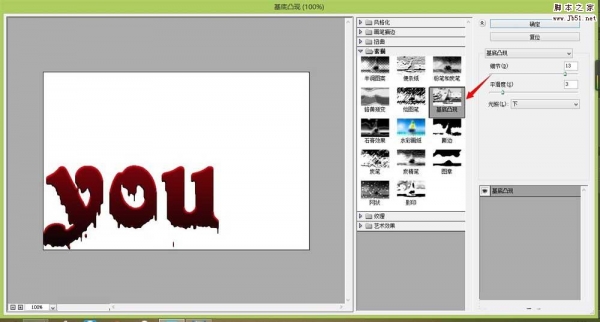
PS简单制作油漆文字
2022-10-01 13
-

PS中怎么设计字体? PS设计特殊字体的教程
2022-10-01 9
-
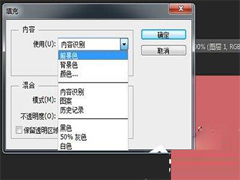
PS如何填充颜色?PS选中区域填充颜色图文教程
2022-10-01 15
-

PS制作炫酷的旋转字效果
2022-10-01 16
-
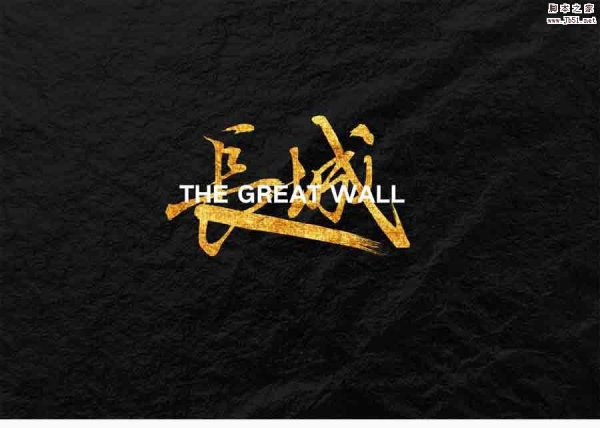
PS制作电影海报中质感的书法文字效果
2022-10-01 13
-
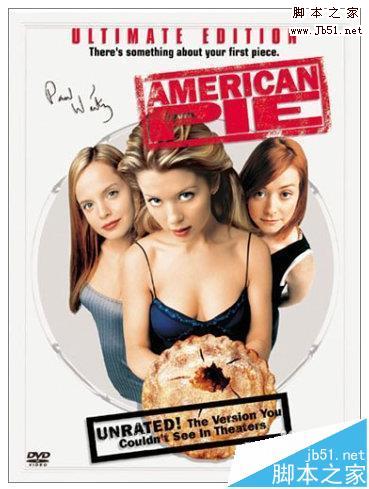
PS怎么制作油印字字体效果?
2022-10-01 21
-

PS怎么快速设计边框装饰画? PS做装饰画效果图的技巧
2022-10-01 8
-

PS如何做漩涡图形? Photoshop漩涡状六边形图形的设计方法
2022-10-01 21
-

PS人像怎么做渐隐的效果? PS图片渐隐与背景融合效果的实现方法
2022-10-01 21
-

PS怎么加分割线? PS文字添加分割线的技巧
2022-10-01 18